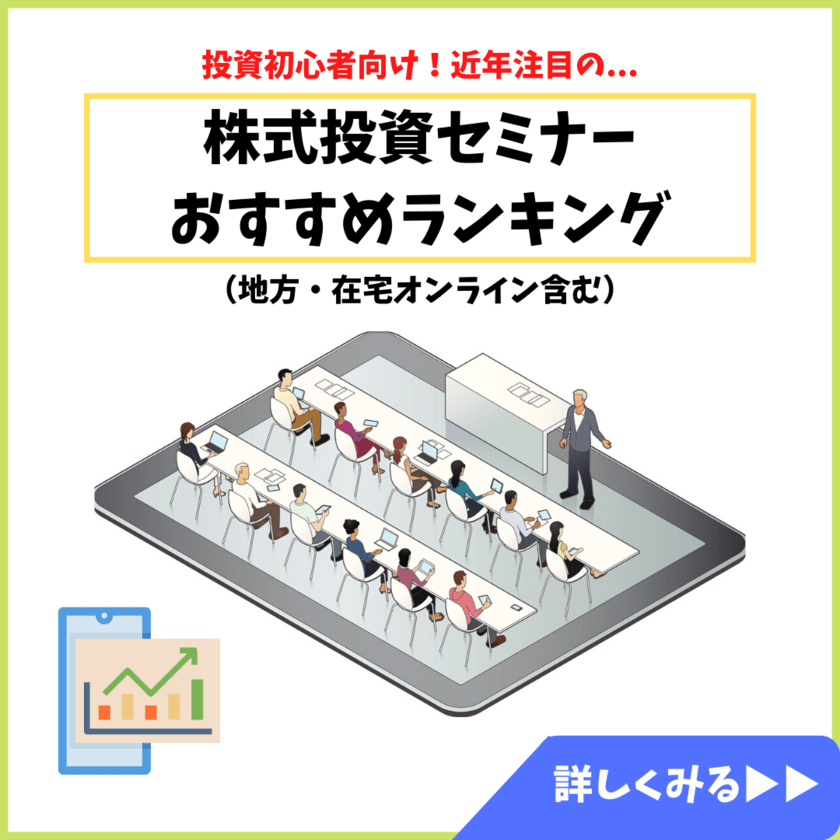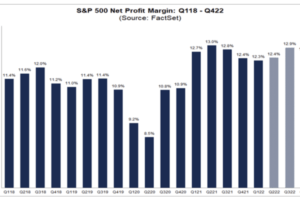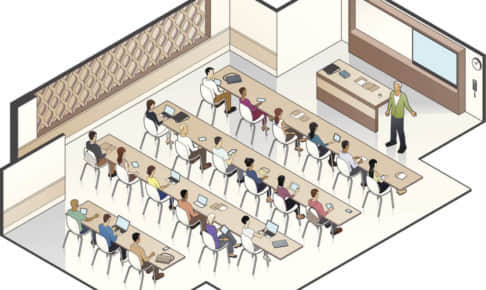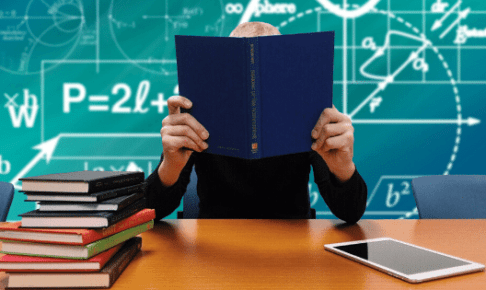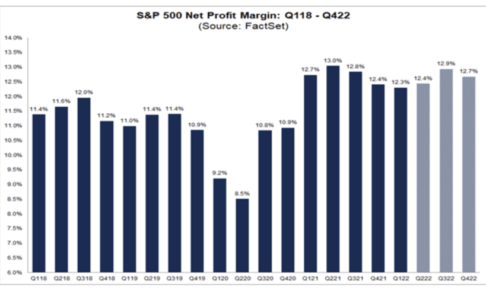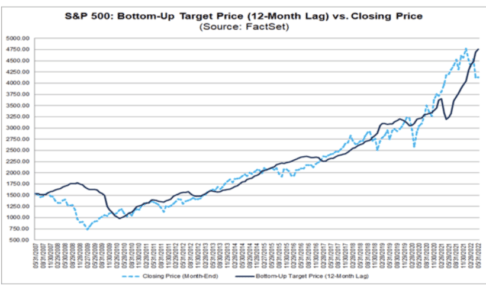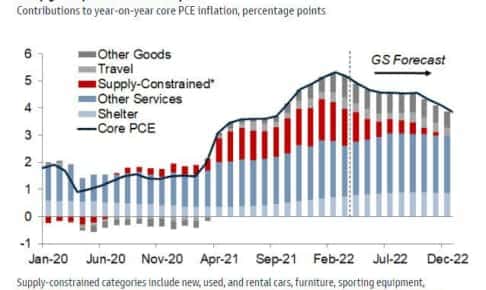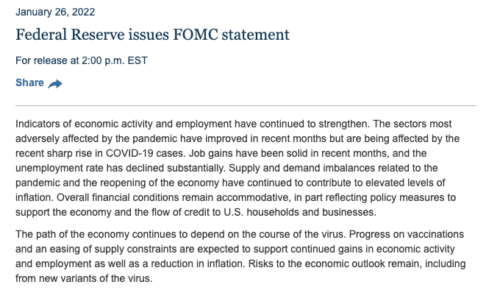楽天証券はネット証券業界で随一のサービスを提供しています。
業界最安標準の取引手数料に加えて、外国株や投資信託、信用取引に強みのある総合ネット証券会社です。
株式投資、投資信託を始める方であれば、とりあえず口座を開設すべき証券会社です。


そんな楽天証券はサラリーマンなど忙しい方に向けて、「iSPEED」という便利なスマホトレードアプリを用意しています。
以前のコンテンツでは、以下の2つについて、実際の画面を使いながらわかりやすく解説しました。
- iSPEEDのダウンロード方法
- 実際にiSPEEDを使って株を購入する方法
今回のコンテンツでは、「iSPEED」を使って購入する銘柄の損益を確認する方法。
並びに、保有している銘柄を売却する方法。
この2つについて、実際の画面を用いてわかりやすくお伝えしていきます。
Contents
iSPEEDで保有銘柄の「損益」(どれくらい儲かっているか)を確認する
以前のコンテンツでは株の購入方法を解説しました。
さて、購入した銘柄はどのくらい儲かっているのでしょうか?
現在の保有銘柄の状況(損益)を確認しましょう。
まずは、「iSPEED」にログインしましょう。
画面下の「資産・紹介」ボタンを押します。
右の画面に遷移します。
そして「保有銘柄一覧」というボタンを押します。
(信用取引で購入された方は『信用建玉一覧』をご覧ください。)
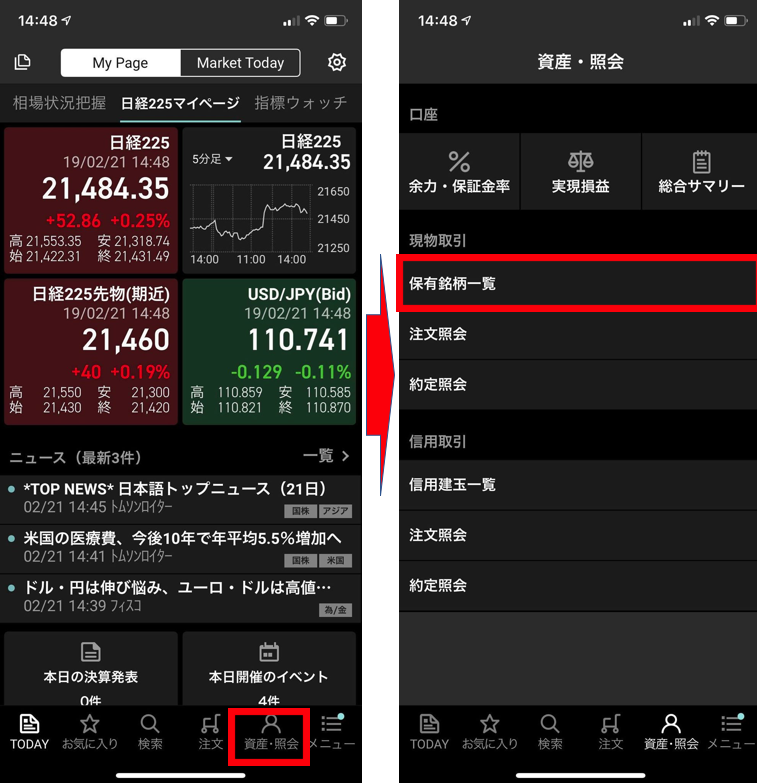
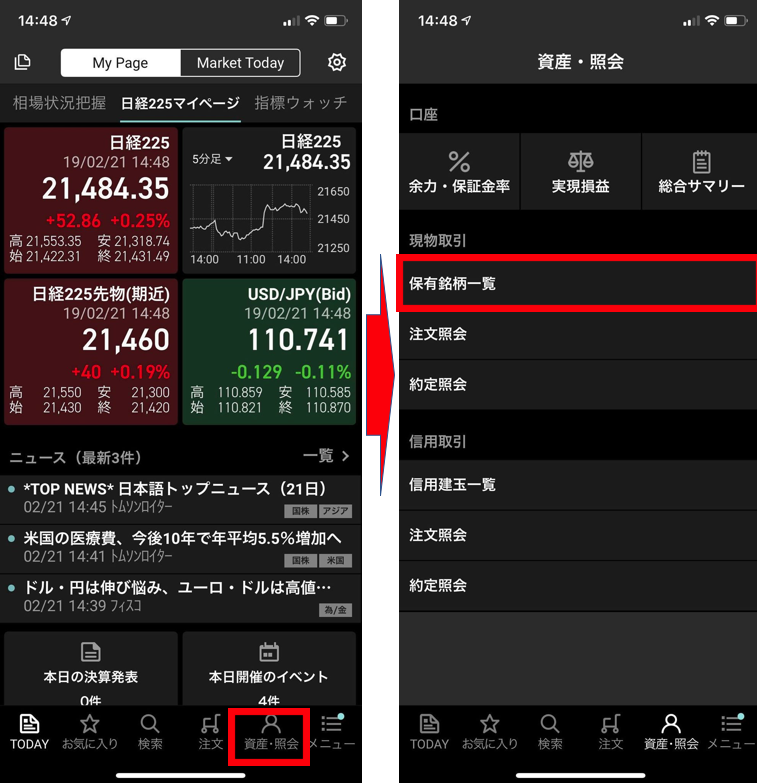
保有銘柄の一覧が出てきたと思います。
ここで確認できるのは、「平均取得価格」「現在の株価」「評価損益額」であることがわかります。


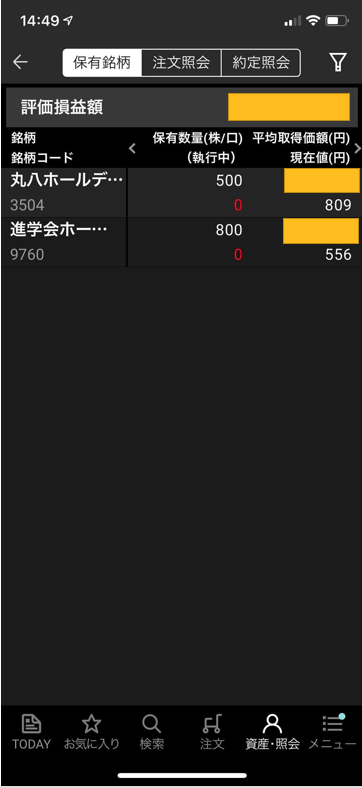
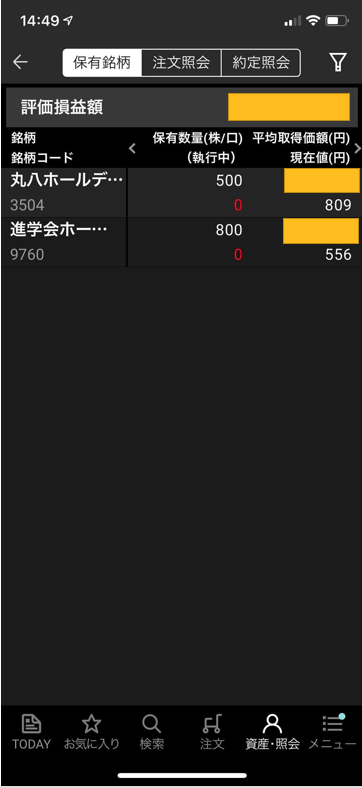
因みに、画面上では「PC版の楽天証券」や「Market SPEED」(マケスピ)で購入した銘柄も表示されます。
例えば上記の「丸八ホールディングス」は「名古屋証券取引所」の取扱い銘柄です。
「丸八ホールディングス」は「楽天証券PC版」では取引できますが、iSPEEDでは「名古屋証券取引所銘柄」の取引できません。
しかし、上記の画面で保有銘柄として損益などの「確認」は可能です。
さらに注意するべきは、「iSPEED」では外国株または投資信託については売買も確認もすることができないことです。
以下は「iSPEED」で取引・保有銘柄の確認が可能かどうかを一覧で表したものです。
◆ iSPEEDでできること:
| 取引 | 保有銘柄(損益)確認 | |
| 東証 | ○ | ○ |
| 名証 | × | ○ |
| 外国株 | × | × |
| 投資信託 | × | × |
「iSPEED」で保有株を「通常指値」で売却する方法
保有株を「売却」する方法についてお伝えしていきたいと思います。
まずは売却したい銘柄をタップすると、「売り注文」という選択肢が表示されます。
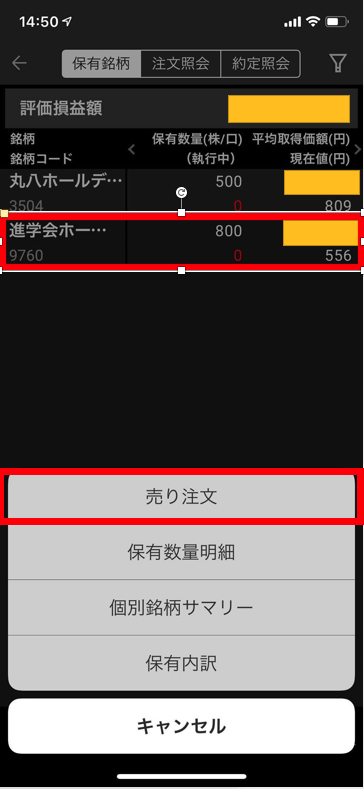
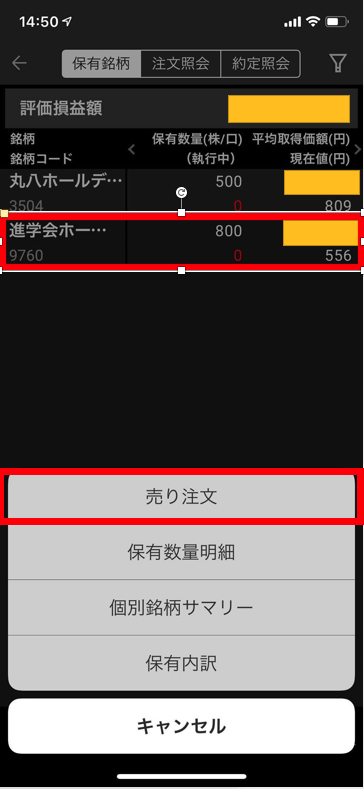
まずは「売り」の通常注文からです。
左画面の一番上の「①」の「通常」タブを選択します。
そして「②」の「数量」。
下の画面の「②」の上に、現在800株保有していることが「執行中/保有」の項目でわかります。
「②」で売却したい数量を指定します。
(以下の進学会ホールディングスは100株ごと)
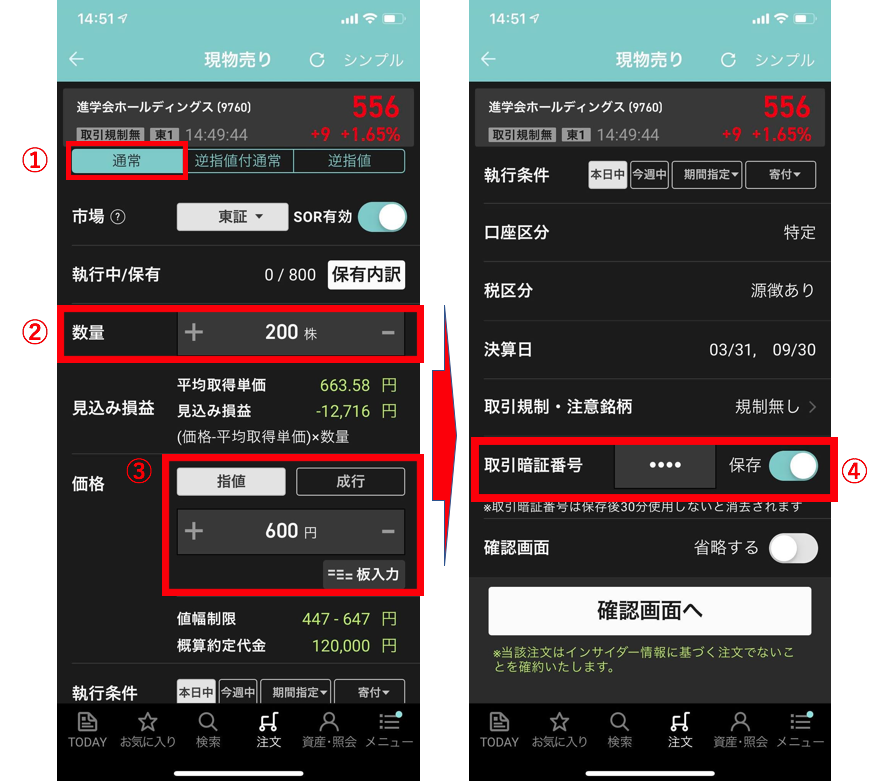
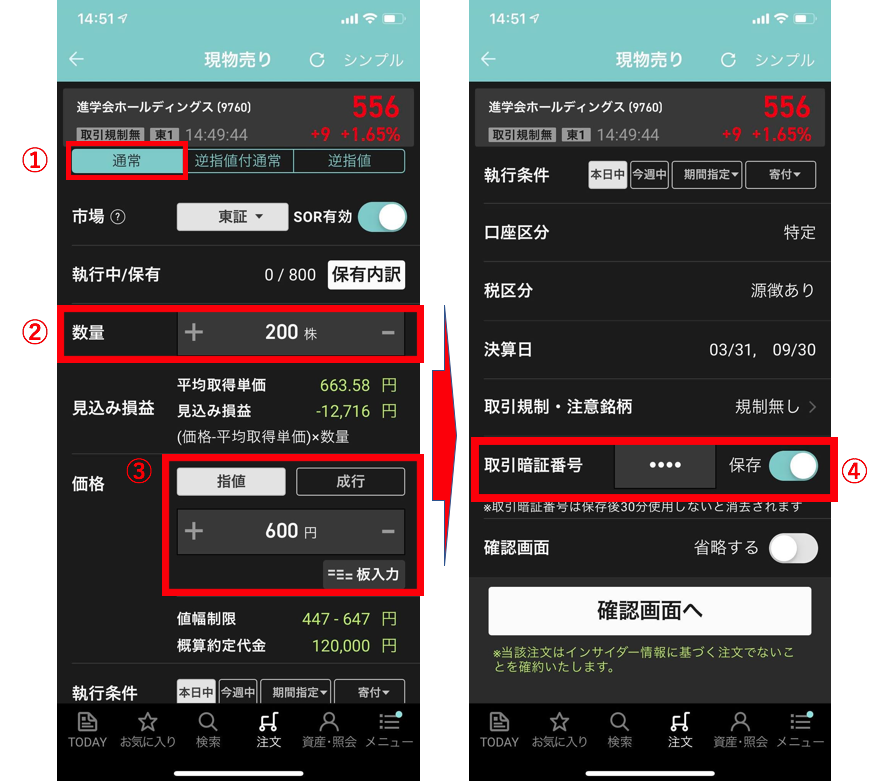
「③」の「価格」では「成行」を押せば現在の株価で売却しなければなりません。
「指値」を選択すると、現在より高い価格で指定することができます。


例えば、保有している株式銘柄を「600円」で売却したければ、「指値」を600円に指定します。
これで、保有銘柄の株価が600円まで上昇した時に、自動で売却が実行されます。
今すぐ保有銘柄を売却したい、という方は「成行」、売りたい価格まで上昇するのを待ちたい方は「指値」注文を出しておきましょう。
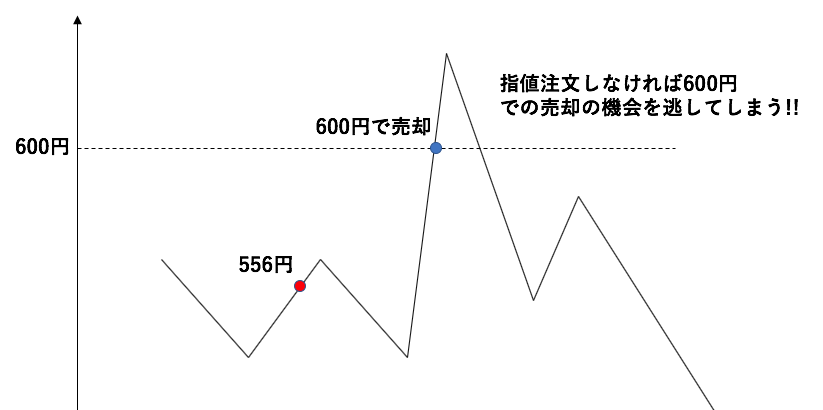
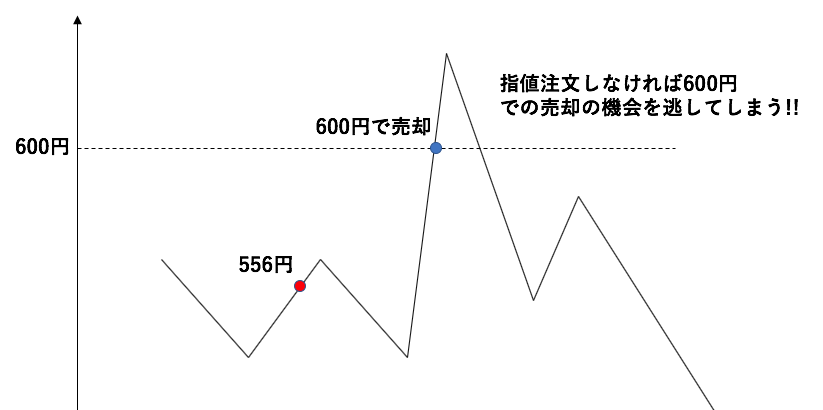
最後に、下の右側の画面で現れる、「④」の「取引暗証番号」を入力します。
下の確認画面へを押すことで確認画面をへて注文が発注されます。
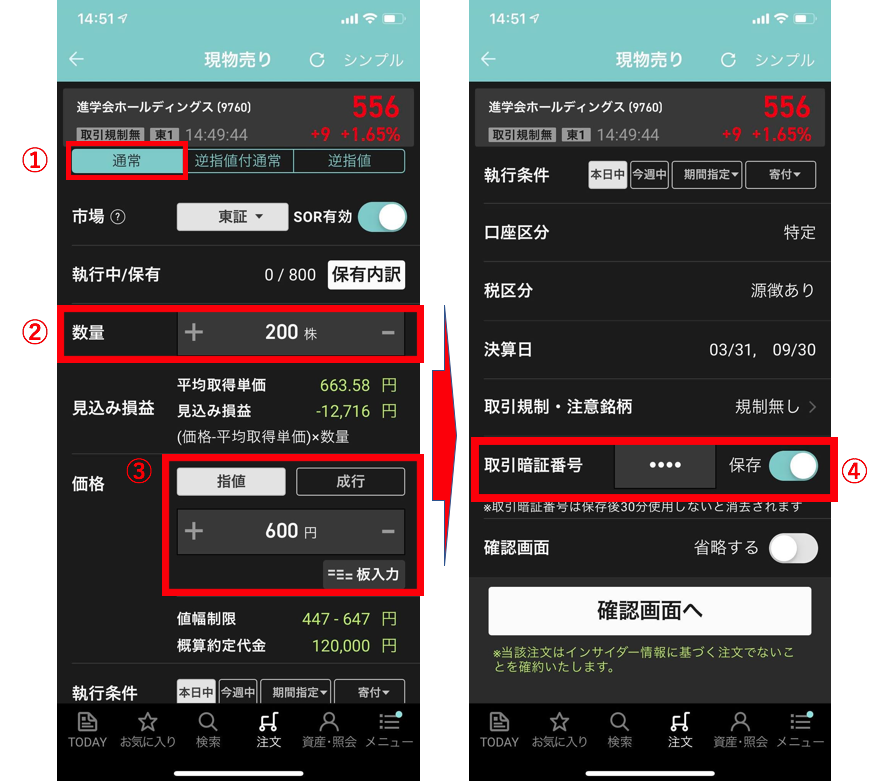
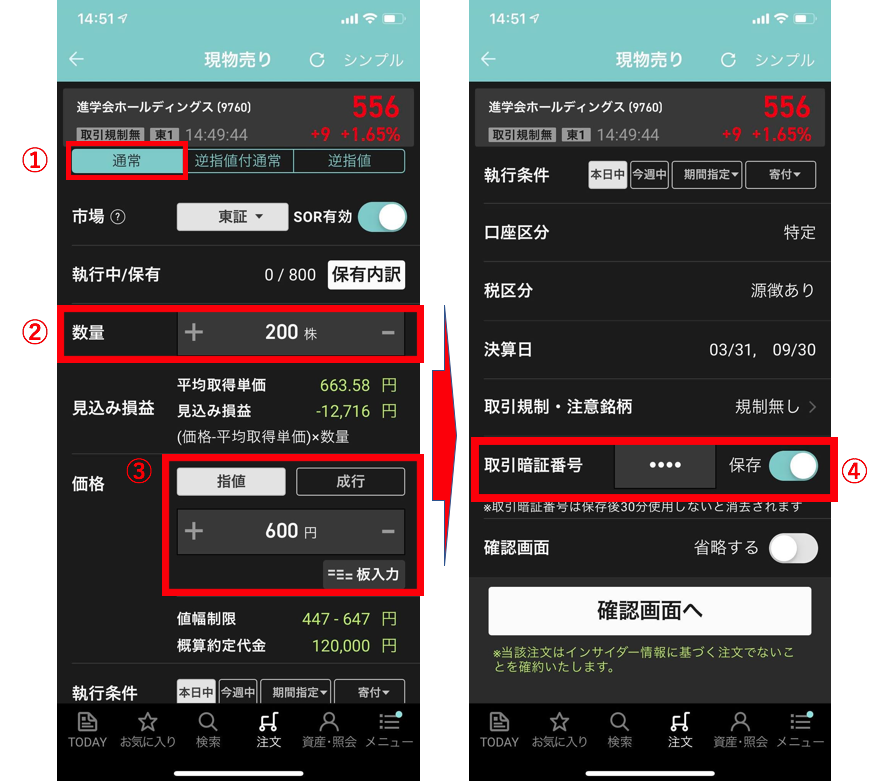
保有株を「逆指値」(STOP LOSS)で売却する方法
次は「損切り」注文をだすための「逆指値」注文です。
「逆指値注文」は塩漬け株となることを避けるための注文方法です。


損切りをするための「逆指値注文」の「活用方法」については、設定方法とは別に、以下コンテンツで解説しています。


それでは具体的な説明に入っていきます。
保有している銘柄の、現在の株価が「556円」だとします。
「500円」まで下落したら、もう株価が上がるのを諦めて損切りをしよう。
このように思っている場合の、逆指値注文の方法についてお伝えしていきます。
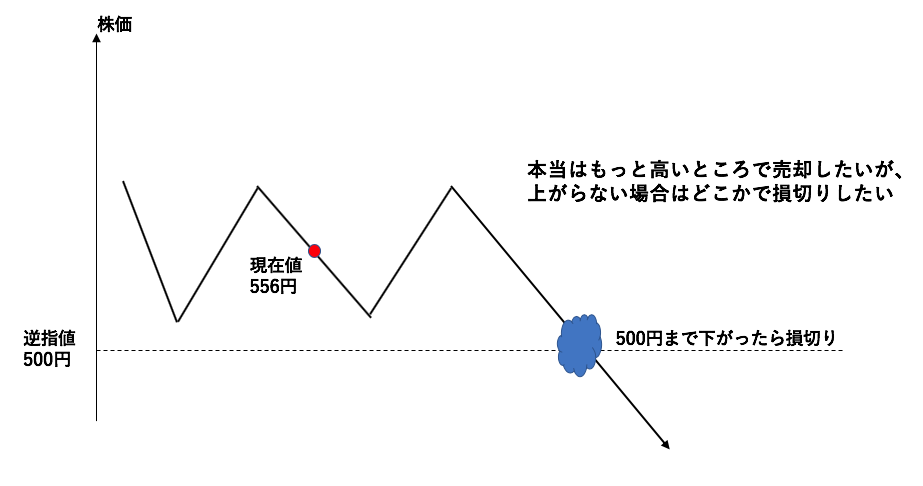
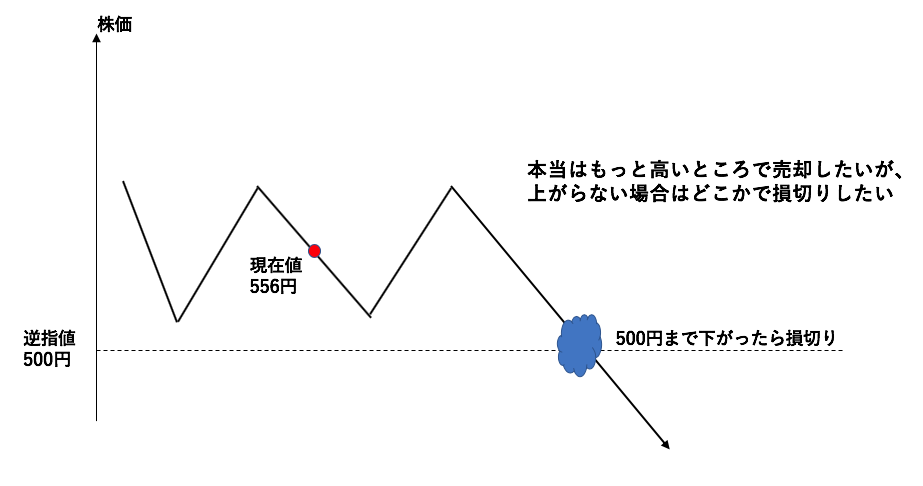
まず、上記で説明したのは「通常指値」注文の画面。(一番左)
ここを「逆指値」で選択します。
結果、以下の下の「赤枠画面」へと遷移します。


保有銘柄の株価が「500円以下」になってしまったら、売却されるよう設定します。
上記下側の「赤枠画面」のように、「500円以下」で「成行注文」を出しましょう。
株価が実際に500円を下回った時に損切り注文が自動で発注されます。
基本的には上記の取引で十分ですが、一歩進んで、より細かな設定方法(『以上』『指値』がなぜ用意されているのか)については、以下で詳しく説明しています。


保有株を「逆指値付・通常注文」(OCO注文)で売却する方法
最後に、iSPEEDを使って、これまでの「通常指値」と「逆指値」の両方を一度に行うOCO注文を設定する方法についてお伝えします。
「逆指値付・指値注文」(=OCO注文)は、「損切りは設定しておきたい」。
でも、「価格が上昇した場合は利益確定もしたい」。


例えば、「500円まで下落したら損切り注文を出したい。」
でも、「700円まで上昇したら利益確定したい」
このような場合は、以下の注文を同時に出します。
- 700円の指値利益確定注文
- 500円の逆指値損切り注文
どちらかが約定したら、もう一方は自動でキャンセルになるという方法です。
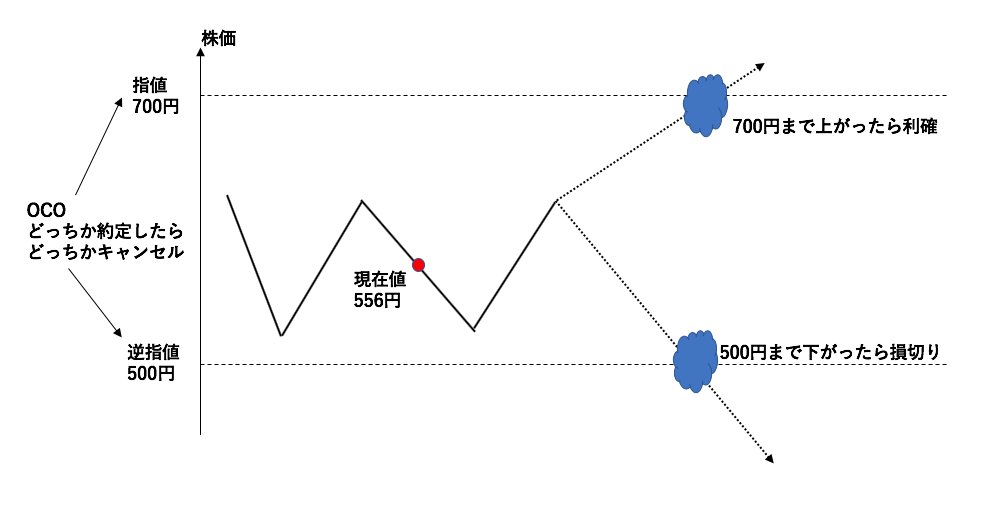
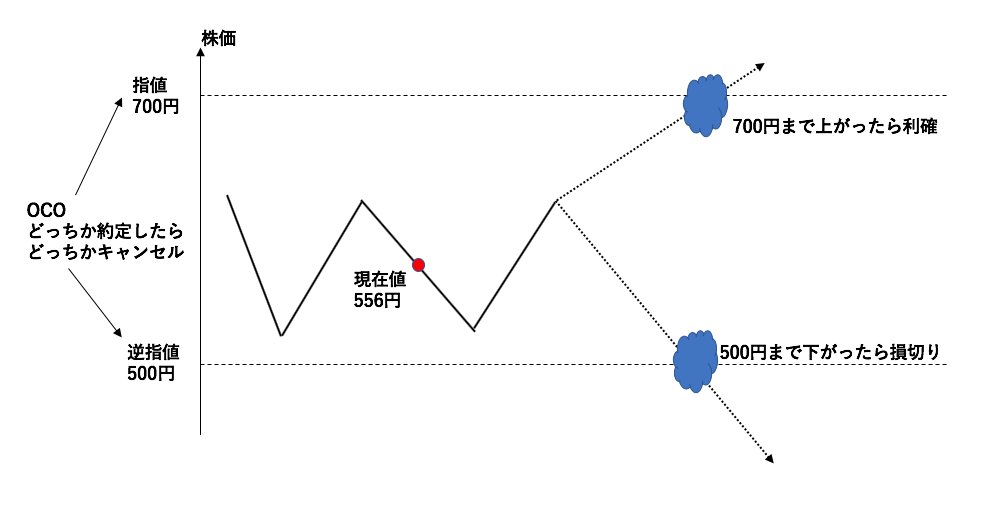
ここからは具体的に、iSPEEDの画面で解説に移りたいと思います。
実際に設定するのは、単純にここまでの「通常指値」と「逆指値」の組み合わせです。
画面上の1つ目の赤枠、「逆指値付通常」注文をタップします。
2つ目の赤枠、「指値」で「700円」を選択。
3つ目の赤枠、「逆指値」で「500円以下」の「成行」を選択します。
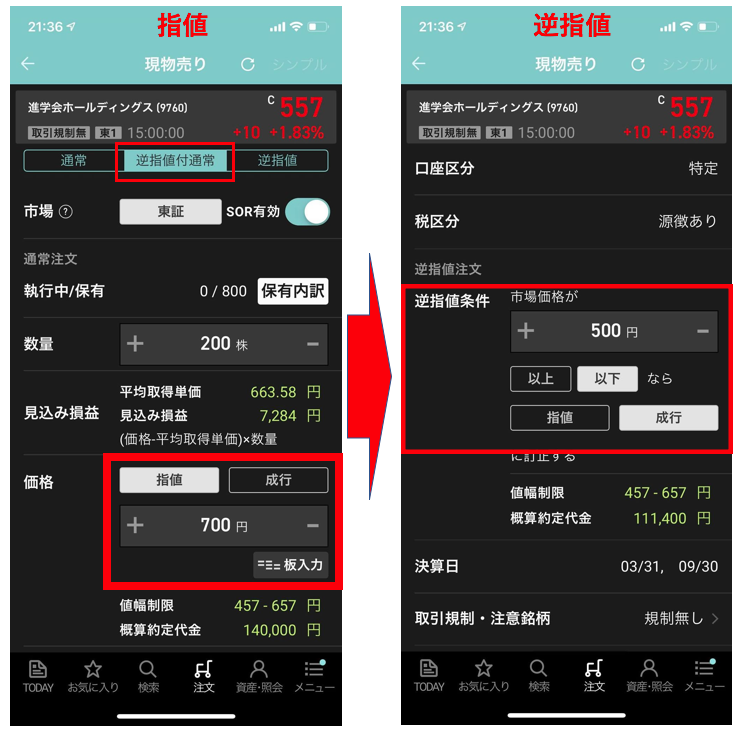
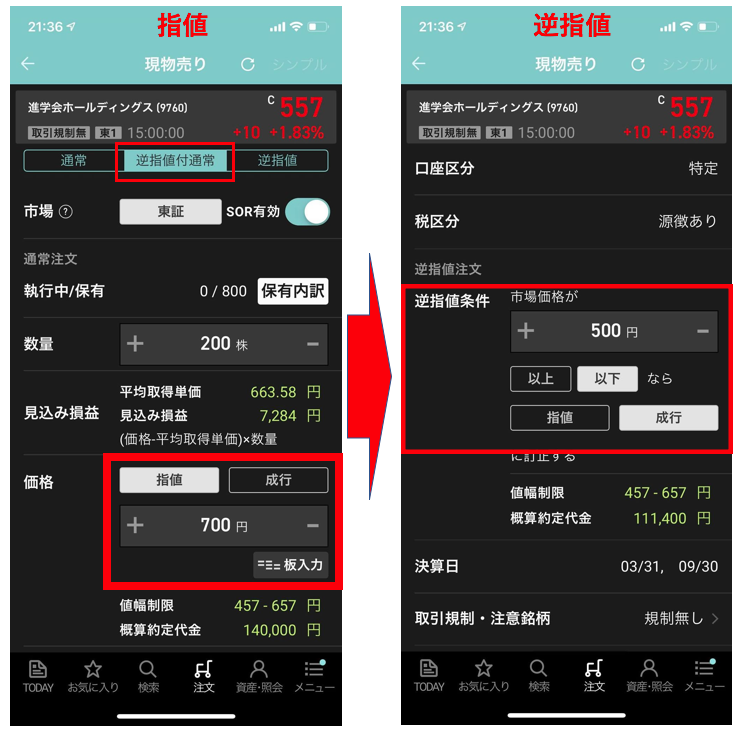
これで注文を完了させれば、「逆指値付・通常注文」(OCO注文)は完了です。


まとめ
楽天証券のiSPEEDはスマートフォンから簡単に、以下の三つの売却方法を実施することができます。
- 通常成行 or 指値注文
- 損切りのための逆指値注文
- 利益確定と損切りのための逆指値付通常注文(OCO注文)
以上、【取引画面付き】楽天証券モバイルアプリ「iSPEED」で保有株を管理・売却(OCO:逆指値・通常注文)する方法を解説。..でした!